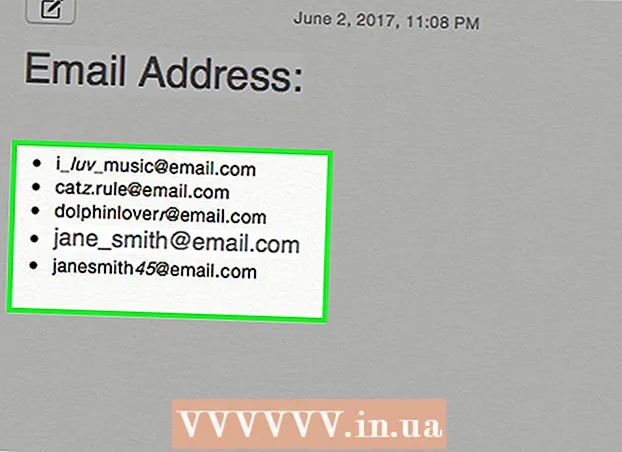Szerző:
William Ramirez
A Teremtés Dátuma:
18 Szeptember 2021
Frissítés Dátuma:
1 Július 2024

Tartalom
- Lépések
- 1/2 módszer: A legtöbb Android -eszközön
- 2/2 módszer: Samsung Galaxy készüléken
- Tippek
- Figyelmeztetések
Ebben a cikkben megmutatjuk, hogyan engedélyezheti a képernyőforgatást egy Android -eszközön, hogy az eszköz egyszerű elforgatásával megváltoztassa tájolását (állóról fekvőre és fordítva). Ne feledje, hogy a legtöbb Android verzióban nem tudja megváltoztatni a kezdőképernyő tájolását.
Lépések
1/2 módszer: A legtöbb Android -eszközön
 1 Indítsa el a Beállítások alkalmazást
1 Indítsa el a Beállítások alkalmazást  . Ehhez kattintson a jelzett ikonra.
. Ehhez kattintson a jelzett ikonra.  2 Görgessen le, és koppintson a elemre Különleges képességek. Ez a beállítás a beállítások oldal alján található.
2 Görgessen le, és koppintson a elemre Különleges képességek. Ez a beállítás a beállítások oldal alján található.  3 Görgessen le, és érintse meg a képernyő automatikus elforgatása melletti szürke csúszkát
3 Görgessen le, és érintse meg a képernyő automatikus elforgatása melletti szürke csúszkát  . A menü alján található, és a csúszka kékre vált
. A menü alján található, és a csúszka kékre vált  ... A képernyő tájolása mostantól egyszerűen megváltoztatható az eszköz elforgatásával.
... A képernyő tájolása mostantól egyszerűen megváltoztatható az eszköz elforgatásával. - Egyes Android -eszközökön jelölje be az opció melletti négyzetet.
- Az Android legtöbb verziójában a kezdőképernyő tájolása nem módosítható; egyes alkalmazások még akkor sem támogatják a képernyő elforgatását, ha ez a funkció be van kapcsolva.
 4 Tartsa függőlegesen a készüléket, ha portré képernyő tájolásra szeretne váltani.
4 Tartsa függőlegesen a készüléket, ha portré képernyő tájolásra szeretne váltani. 5 Tartsa vízszintesen a készüléket, hogy fekvő képernyő tájolásra váltson.
5 Tartsa vízszintesen a készüléket, hogy fekvő képernyő tájolásra váltson.- Az Android legtöbb verziójában nem tudja megváltoztatni a kezdőképernyő tájolását. Ezért először indítson el egy alkalmazást, például mobilböngészőt, majd forgassa el a képernyőt.
2/2 módszer: Samsung Galaxy készüléken
 1 Csúsztassa ujját lefelé a képernyő tetejétől. Megnyílik az értesítési panel.
1 Csúsztassa ujját lefelé a képernyő tetejétől. Megnyílik az értesítési panel.  2 Csúsztassa ujját lefelé a képernyő tetejéről a teljes értesítési panel megnyitásához. A gyorsbeállítási ikonokat jeleníti meg.
2 Csúsztassa ujját lefelé a képernyő tetejéről a teljes értesítési panel megnyitásához. A gyorsbeállítási ikonokat jeleníti meg.  3 Koppintson az ikonra
3 Koppintson az ikonra  . Ez az okostelefon alakú, ívelt nyilakkal ellátott ikon be- és kikapcsolja a mobileszközön az automatikus elforgatást.
. Ez az okostelefon alakú, ívelt nyilakkal ellátott ikon be- és kikapcsolja a mobileszközön az automatikus elforgatást. - Ha az ikon kék, az automatikus elforgatás engedélyezve van, vagyis a képernyő tájolásának megváltoztatásához csak el kell forgatnia az eszközt. Ha az ikon szürke, az automatikus elforgatás le van tiltva, azaz a képernyő csak álló vagy fekvő tájolással rendelkezik.
 4 Forgassa el a készüléket a képernyő tájolásának megváltoztatásához. Ha az automatikus elforgatás engedélyezve van, tartsa függőlegesen a készüléket, hogy átváltjon álló képernyős tájolásra, vagy tartsa vízszintesen, ha vízszintes helyzetben szeretne váltani.
4 Forgassa el a készüléket a képernyő tájolásának megváltoztatásához. Ha az automatikus elforgatás engedélyezve van, tartsa függőlegesen a készüléket, hogy átváltjon álló képernyős tájolásra, vagy tartsa vízszintesen, ha vízszintes helyzetben szeretne váltani. - Az Android legtöbb verziójában nem tudja megváltoztatni a kezdőképernyő tájolását. Ezért először indítson el egy alkalmazást, például mobilböngészőt, majd forgassa el a képernyőt.
 5 Kapcsolja ki az automatikus elforgatást
5 Kapcsolja ki az automatikus elforgatást  hogy rögzítse a képernyő tájolását egy pozícióban. A képernyő álló vagy fekvő tájolású rögzítéséhez csúsztassa lefelé a képernyő tetejét, és koppintson az automatikus elforgatás ikonra-ezt akkor tegye, amikor a képernyő a kívánt tájolásban van.
hogy rögzítse a képernyő tájolását egy pozícióban. A képernyő álló vagy fekvő tájolású rögzítéséhez csúsztassa lefelé a képernyő tetejét, és koppintson az automatikus elforgatás ikonra-ezt akkor tegye, amikor a képernyő a kívánt tájolásban van.
Tippek
- Egyes Android -eszközökön az Automatikus elforgatás opció a Beállítások oldal Kijelző részében található.
- A Google Asszisztens indítóban aktiválhatja a kezdőképernyő forgatását. Ehhez érintse meg és tartsa lenyomva a kezdőképernyőt, kattintson a "Forgatás engedélyezése" melletti szürke csúszkára, majd forgassa el az eszközt.
Figyelmeztetések
- Nem minden alkalmazás támogatja a képernyő elforgatását.